笔记本win11更新完没声音了 windows11更新完没声音怎么解决
最近笔记本电脑更新至Win11后,却发现没有声音了,这让很多用户感到困扰,在Win11系统中,出现没有声音的情况可能是由于驱动问题、音量设置错误或者硬件故障引起的。针对这一问题,我们可以通过一些简单的方法来解决,例如检查音量设置、更新音频驱动程序或者重启电脑等。希望这些方法能够帮助您重新恢复笔记本电脑的声音功能。
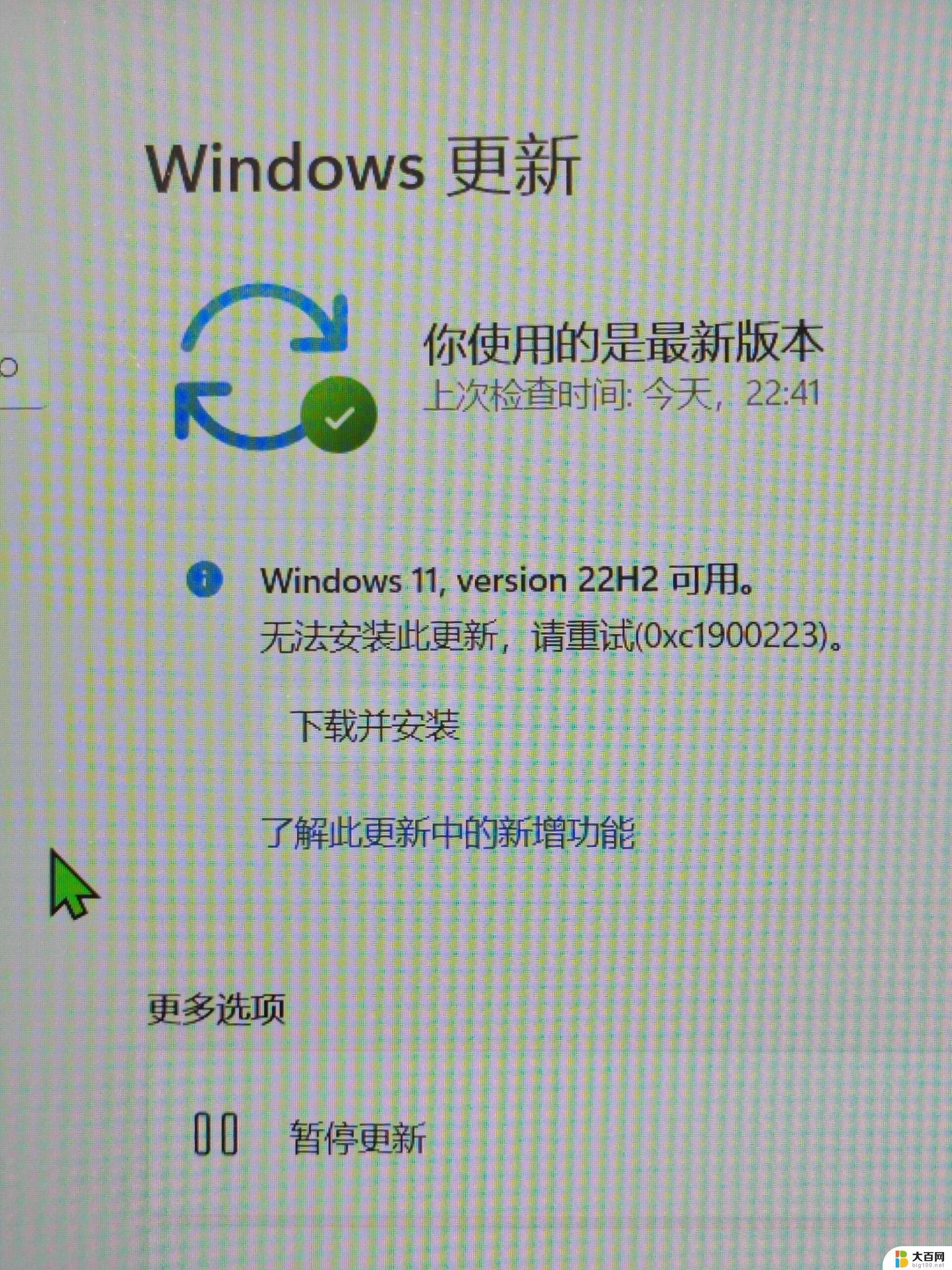
windows11更新完没声音解决办法:
方法一,检查声音设备是否正确连接
1、确保您的声音输出设备已正确插入您的PC。确保其电缆连接没有松动。
2、不要犹豫尝试将USB声音设备插入台式机或笔记本电脑上的其他USB端口。
方法二、打开播放音频疑难解答
1、按windows11任务栏上的开始按钮,单击“开始”菜单中的“设置”应用程序。
2、在系统选项卡上选择疑难解答,选择其他疑难解答以在“设置”中显示疑难解答列表。
3、单击播放音频疑难解答的运行按钮。
4、等待播放音频疑难解答打开以检测和修复问题。应用它可能建议的任何潜在解决方案。
方法三、更新windows11
1、按下搜索实用程序的放大镜任务栏按钮,在搜索框中键入关键字windows更新
2、单击windows更新设置以打开以下屏幕截图中的选项卡。
3、按“检查更新”按钮下载并安装适用于windows11的任何新补丁。
以上就是笔记本win11更新完没声音了的全部内容,还有不清楚的用户就可以参考一下小编的步骤进行操作,希望能够对大家有所帮助。
笔记本win11更新完没声音了 windows11更新完没声音怎么解决相关教程
- win11更新完没声音了 Win11更新后没有声音的解决办法
- win11更新了驱动没有声音 Win11更新后没有声音怎么办
- win11更新 耳机没声音 Win11系统耳机没声音的解决办法
- 更新win11后,耳机没声音 Win11耳机插上没有声音怎么办
- windows11没声音怎么办 笔记本插上耳机无声音怎么解决
- 笔记本没有声音了怎么解决win11 笔记本声音消失怎么调整
- win11更新麦克风声音小 win11麦克风声音小无法解决
- win11更新完一直闪烁的解决方法 windows11更新完一直闪屏怎么办
- win11查了耳机没声音 耳机插着但没有声音怎么解决
- win11切换耳机没声音 Win11耳机插上没有声音怎么解决
- win11文件批给所有权限 Win11共享文件夹操作详解
- 怎么清理win11更新文件 Win11清理Windows更新文件的实用技巧
- win11内核隔离没有了 Win11 24H2版内存隔离功能怎么启用
- win11浏览器不显示部分图片 Win11 24H2升级后图片无法打开怎么办
- win11计算机如何添加常用文件夹 Win11文件夹共享的详细指南
- win11管理应用权限 Win11/10以管理员身份运行程序的方法
win11系统教程推荐
- 1 win11文件批给所有权限 Win11共享文件夹操作详解
- 2 win11管理应用权限 Win11/10以管理员身份运行程序的方法
- 3 win11如何把通知关闭栏取消 win11右下角消息栏关闭步骤
- 4 win11照片应用 一直转圈 Win11 24H2升级后无法打开图片怎么办
- 5 win11最大共享连接数 Win11 24H2版本NAS无法访问怎么办
- 6 win11缩放比例自定义卡一吗 win11怎么设置屏幕缩放比例
- 7 给win11添加动画 win11动画效果设置方法
- 8 win11哪里关闭自动更新 win11如何关闭自动更新
- 9 win11如何更改电脑型号名称 Win11怎么更改电脑型号设置
- 10 win11下面的任务栏的应用怎么移到左边 如何将Win11任务栏移到左侧